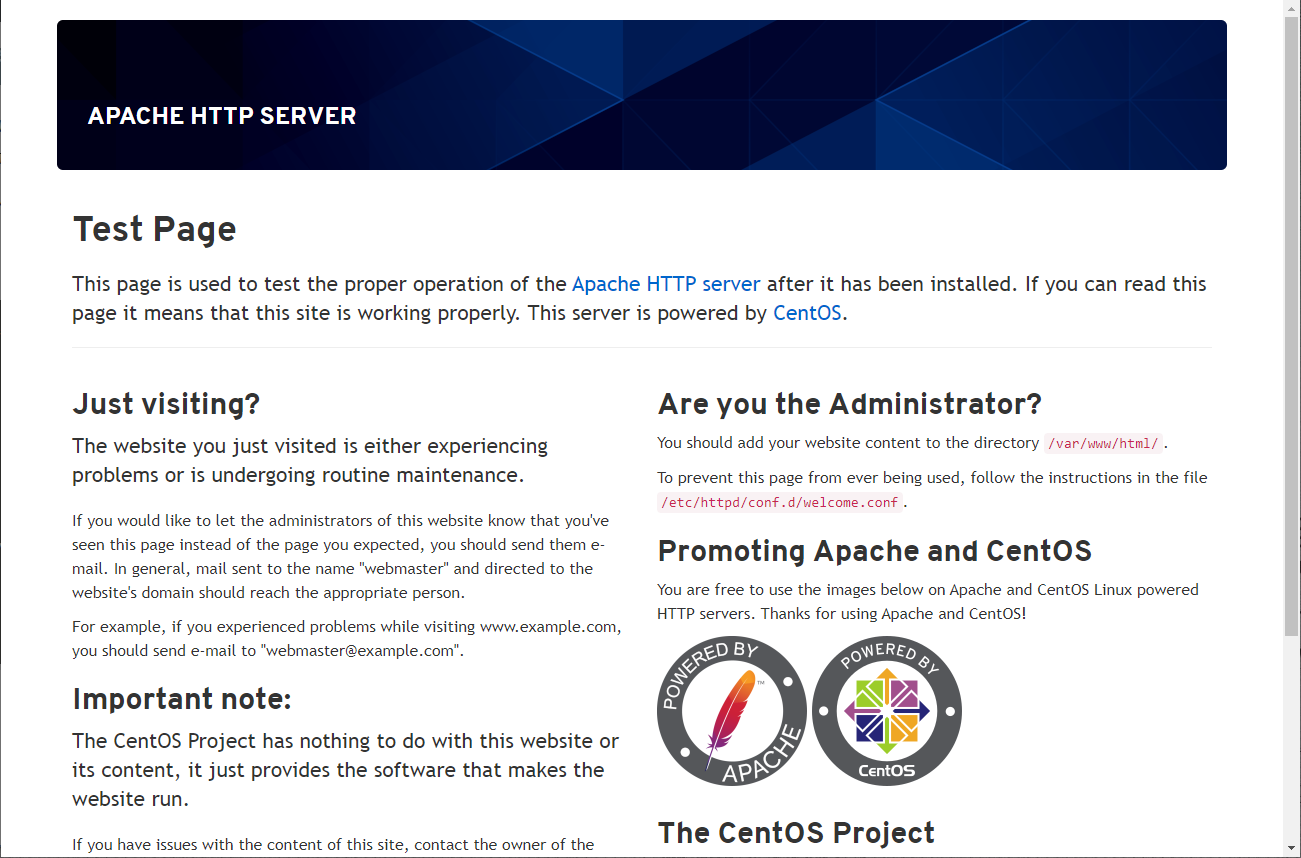前回のインストールでCentOS8を起動することができました。これでCentOS8を自由に使うことができます。
Selenium+pythonのテストサーバとして利用するため、WEBサーバの起動や諸々使いやすいように設定を行います。
DHCPを無効にしてIPを固しておく
起動するたびにIPが変わってしまうとSSHもブラウザアクセスもしづらくなるので真っ先に固定します。
#IPを確認します
[root@localhost ~]# hostname -I
192.168.0.8 240f:73:34e:1:5af7:e583:6b03:cc4f
#LANのデバイス名を確認します
[root@localhost ~]# nmcli d
DEVICE TYPE STATE CONNECTION
enp0s3 ethernet 接続済み enp0s3
lo loopback 管理無し -
#IPを固定化(manual)、IPを指定(ここでは192.168.0.8を指定)
[root@localhost ~]# nmcli c modify enp0s3 ipv4.method manual ipv4.addresses 192.168.0.8/24
#nmcliによる変更を有効化します
[root@localhost ~]# nmcli c up enp0s3
#ipv4.methodがmanual(固定)であることを確認します
[root@localhost ~]# nmcli c show enp0s3 | grep ipv4.method
ipv4.method: manualWEBサーバの構築
ブラウザのアクセスを受け付ける必要があるのでApacheのインストール、起動、接続の許可をします。
※ついでにインストール済みパッケージも更新しておきます。
#インストール済みのパッケージを更新する
dnf update -y
#phpとapacheのインストール
dnf install -y php* httpd
#.htaccessの利用を許可させます
#<Directory "/var/www/html">の中にある「AllowOverride None」を「AllowOverride All」に変更します
vi /etc/httpd/conf/httpd.conf
#PHPのエラーをブラウザに表示するよう設定します
vi /etc/php.ini
display_errors = Off
↓
display_errors = On
systemctl start php-fpm.service
#apacheの起動
systemctl start httpd
#apacheの自動起動ON
systemctl enable httpd.service
#外部からのhttp通信を許可 & firewall設定の反映
firewall-cmd --zone=public --add-service=http --permanent
firewall-cmd --reloadブラウザ経由で固定したIPにアクセスできるか確認します。
前の手順では192.168.0.8で固定していたので「http://192.168.0.8」とブラウザのURLに直打ちし、下記のようなApacheのテストページが表示されていれば成功です。